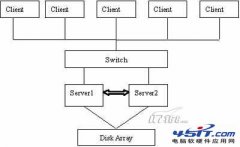|
对于DHCP服务器来说,我们了解了它的一些基础状况以及配置内容,在这之后,我们接下来就讲解一下Windows 2003对windows 2003的DHCP服务器数据库移植的相关操作。那么具体步骤如下: DHCP服务器数据库移植第一步:首先在已经配置好DHCP服务器的机器上,点击“开始”菜单,打开运行对话框,输入“CMD”命令。(如图1)  图1:在“运行”对话框中输入“CMD” DHCP服务器数据库移植第二步:在弹出的“命令提示符”对话框中,我们需要使用“NETSH”命令实现DHCP服务器的配置备份和移植。输入“netsh dhcp server export e:\dhcp.txt all”命令,将DHCP服务器数据库信息备份到E盘,直到屏幕显示“命令成功完成”的提示返回提示符下,就表示已经将DHCP服务器数据库信息成功的备 份到E盘当中,再次打开E盘,就会看到一个名为DHCP服务器的文本文件。(如图2)  图2:备份DHCP服务器数据库信息 DHCP服务器数据库移植第三步:将备份的“DHCP.TXT”文件通过网络或者可移动介质拷贝到另一台服务器c盘当中,这台机器之前已经安装了DHCP服务,但未进行任何配置,进入 “命令提示符”状态下,输入“netsh dhcp server import c:\dhcp.tex all”命令,点击回车后,直到出现“命令成功完成”的提示行。(如图3)  图3:导入备份的DHCP数据库文件 我们再次打开DHCP控制台,这时就会看到刚才备份的信息已经能够正常在这台服务器上使用了。 |